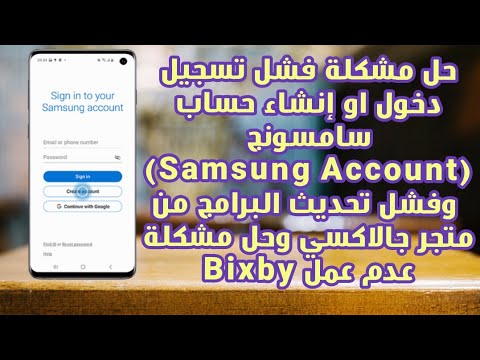
#Samsung #Galaxy # S9 هو هاتف رائد تم إصداره العام الماضي ويحتوي على العديد من الميزات المثيرة والمميزة. في حين أنه يشترك في هيكل تصميم مماثل لسابقه ، فإن هذا النموذج يأتي مع مكونات مطورة. يستخدم هذا الهاتف شاشة Super AMOLED مقاس 5.8 بوصة ، ويحتوي على كاميرا خلفية واحدة بدقة 12 ميجابكسل تلتقط صورًا عالية الجودة ، ويستخدم معالج Snapdragon 845 مع 4 جيجابايت من ذاكرة الوصول العشوائي. على الرغم من أن هذا جهاز ذو أداء قوي ، إلا أن هناك حالات يمكن أن تحدث فيها بعض المشكلات والتي سنتناولها اليوم. في هذه الدفعة الأخيرة من سلسلة تحرّي الخلل وإصلاحه ، سنقوم بمعالجة خطأ شهادة Galaxy S9 SSL بعد مشكلة تحديث البرنامج.
إذا كنت تمتلك Samsung Galaxy S9 أو أي جهاز Android آخر لهذا الأمر ، فلا تتردد في الاتصال بنا باستخدام هذا النموذج. سنكون أكثر من سعداء لمساعدتك في أي مخاوف قد تكون لديك مع جهازك. هذه خدمة مجانية نقدمها بدون قيود. ومع ذلك ، نطلب منك عند الاتصال بنا أن تحاول أن تكون مفصلاً قدر الإمكان حتى يمكن إجراء تقييم دقيق وإعطاء الحل الصحيح.
كيفية إصلاح خطأ شهادة Samsung Galaxy S9 SSL بعد تحديث البرنامج
مشكلة:مرحبًا - خلال الأسبوعين الماضيين ، تلقيت 3 تحديثات مختلفة تم دفعها إلى جهاز Galaxy S9. بعد آخر مرة كنت في Android 9 Pie. إليك قائمة بالمشكلات:
1) بعد أول ظهور للوحة المفاتيح الخاصة بي في الرسائل النصية. تم حل ذلك بعد التحديث الثاني.
2) بعد التحديث الثالث:
- أحصل على أخطاء في الشهادة من كل من Chrome و Samsung Internet لجميع مواقع الويب (بما في ذلك google.com). يمكنني الوصول إلى موقع الويب بعد الضغط على "المتابعة إلى موقع الويب".
- تطبيقات مختلفة لا تعمل ، أمثلة:
-Nest app - لن يسمح لي بتسجيل الدخول ولكني أتلقى إشعارات من الكاميرات
-Amazon Shopping - التحميل ، يبدو أنني ما زلت مسجلاً للدخول ولكني أتلقى رسالة خطأ بغض النظر عما أحاول القيام به
التطبيق المصرفي - لا يتم تحميله
- تشمل التطبيقات التي تعمل مثل Facebook و Instagram و Ring doorbell و Gmail
حاولت تسجيل الخروج والعودة للتطبيقات التي لا تعمل وحاولت إلغاء التثبيت / إعادة التثبيت. حاول أيضًا البدء في الوضع الآمن ، ومسح ذاكرة التخزين المؤقت على التطبيقات ، ومسح قسم ذاكرة التخزين المؤقت ، وإعادة التشغيل عدة مرات. لا شيء يعمل. أي نصيحة ستكون محل تقدير كبير! شكر
المحلول: قبل تنفيذ أي خطوات لتحري الخلل وإصلاحه على هذا الهاتف ، من الأفضل التأكد من أنه يعمل بأحدث إصدار من البرنامج. في حالة توفر تحديث ، أقترح عليك تنزيله وتثبيته أولاً.
عند زيارة موقع ويب باستخدام متصفح ، تتم المصادقة أولاً على موقع الويب إذا كان الموقع الصحيح بالفعل. سيتم تشفير الاتصالات بين متصفحك وموقع الويب بحيث لا يمكن لأي شخص سرقة البيانات. تتم مهمة المصادقة والتشفير بواسطة شهادة SSL.
عندما تحصل على خطأ في شهادة SSL على هاتفك بعد تحديث البرنامج ، فمن المحتمل أن يكون السبب في ذلك هو خلل في البرنامج يمكن إصلاحه باتباع خطوات استكشاف الأخطاء وإصلاحها المدرجة أدناه.
- تأكد من صحة الوقت والتاريخ بهاتفك. من الأفضل ضبط هذا تلقائيًا. من الشاشة الرئيسية ، اسحب لأعلى في مكان فارغ لفتح درج التطبيقات. انقر فوق الإعدادات> الإدارة العامة> التاريخ والوقت. انقر فوق شريط التمرير التاريخ والوقت التلقائي لتشغيله.
- امسح بيانات التصفح على متصفح هاتفك.
- حاول التبديل إلى اتصال Wi-Fi مختلف.
- قم بتعطيل تطبيق برنامج أمان هاتفك مؤقتًا لأن هذا قد يسبب المشكلة.
في حالة استمرار المشكلة ، تابع خطوات استكشاف الأخطاء وإصلاحها الإضافية المدرجة أدناه.
تحقق مما إذا كانت المشكلة تحدث في الوضع الآمن
قد يتسبب أحد التطبيقات التي نزّلتها في هاتفك في حدوث هذه المشكلة. للتحقق مما إذا كانت هذه هي الحالة ، ستحتاج إلى بدء تشغيل الهاتف في الوضع الآمن حيث لا يُسمح إلا للتطبيقات المثبتة مسبقًا بالتشغيل في هذا الوضع.
- أغلق الهاتف.
- اضغط مع الاستمرار على مفتاح التشغيل بعد ظهور شاشة اسم الطراز على الشاشة.
- عندما تظهر SAMSUNG على الشاشة ، حرر مفتاح التشغيل.
- مباشرة بعد تحرير مفتاح التشغيل ، اضغط مع الاستمرار على مفتاح خفض مستوى الصوت.
- استمر في الضغط على مفتاح خفض مستوى الصوت حتى ينتهي الجهاز من إعادة التشغيل.
- عندما يظهر الوضع الآمن في الزاوية السفلية اليسرى من الشاشة ، حرر مفتاح خفض مستوى الصوت.
في حالة عدم حدوث المشكلة في هذا الوضع ، فمن المحتمل أن سبب المشكلة هو أحد التطبيقات التي نزّلتها. اكتشف التطبيق هذا وقم بإلغاء تثبيته.
امسح قسم ذاكرة التخزين المؤقت للهاتف
تُستخدم البيانات المخزنة مؤقتًا لنظام الهاتف لتسريع الوصول إلى تطبيقات هاتفك. في بعض الأحيان يمكن أن تتلف هذه البيانات مما يؤدي إلى حدوث مشكلات على الجهاز. للتحقق مما إذا كانت البيانات المخزنة مؤقتًا التالفة تسبب المشكلة ، ستحتاج إلى مسح قسم ذاكرة التخزين المؤقت للهاتف من وضع الاسترداد.
- إيقاف تشغيل الهاتف.
- اضغط مع الاستمرار على مفتاح رفع الصوت ومفتاح Bixby ، ثم اضغط مع الاستمرار على مفتاح التشغيل.
- عند عرض شعار Android ، حرر جميع المفاتيح (سيظهر "تثبيت تحديث النظام" لحوالي 30 إلى 60 ثانية قبل إظهار خيارات قائمة استرداد نظام Android).
- اضغط على مفتاح خفض مستوى الصوت لتحديد "مسح قسم ذاكرة التخزين المؤقت".
- اضغط على مفتاح التشغيل للتحديد.
- اضغط على مفتاح خفض مستوى الصوت لتحديد "نعم" واضغط على مفتاح التشغيل للتحديد.
- عند اكتمال قسم مسح ذاكرة التخزين المؤقت ، يتم تمييز "Reboot system now".
- اضغط على مفتاح التشغيل لإعادة تشغيل الجهاز.
تحقق مما إذا كانت المشكلة لا تزال تحدث.
قم بإجراء إعادة ضبط المصنع
خطوة واحدة أخيرة لتحرّي الخلل وإصلاحه يجب أن تفكر فيها هي إعادة ضبط المصنع. سيؤدي هذا إلى إعادة هاتفك إلى حالة المصنع الأصلية. تأكد من الاحتفاظ بنسخة احتياطية من بيانات هاتفك قبل إجراء إعادة التعيين حيث سيتم حذفها في هذه العملية.
- إيقاف تشغيل الهاتف.
- اضغط مع الاستمرار على مفتاح رفع الصوت ومفتاح Bixby ، ثم اضغط مع الاستمرار على مفتاح التشغيل.
- عندما يظهر شعار Android الأخضر ، حرر جميع المفاتيح (سيظهر "تثبيت تحديث النظام" لحوالي 30-60 ثانية قبل إظهار خيارات قائمة استرداد نظام Android).
- اضغط على مفتاح خفض مستوى الصوت عدة مرات لتحديد "wipe data / factory reset".
- اضغط على زر التشغيل للتحديد.
- اضغط على مفتاح خفض مستوى الصوت حتى يتم تمييز "نعم - احذف جميع بيانات المستخدم".
- اضغط على زر التشغيل لتحديد وبدء إعادة الضبط الرئيسية.
- عند اكتمال إعادة الضبط الرئيسية ، يتم تمييز "إعادة تشغيل النظام الآن".
- اضغط على مفتاح التشغيل لإعادة تشغيل الجهاز.
لا تقم بتثبيت أي تطبيقات في هاتفك بعد إعادة الضبط. حاول التحقق أولاً من استمرار حدوث المشكلة.
من المحتمل جدًا أن يتم حل المشكلة الآن.
لا تتردد في إرسال أسئلتك واقتراحاتك ومشكلاتك التي واجهتها أثناء استخدام هاتف Android. نحن ندعم كل جهاز Android متوفر في السوق اليوم. ولا تقلق ، لن نفرض عليك فلسًا واحدًا مقابل أسئلتك. اتصل بنا باستخدام هذا النموذج. نقرأ كل رسالة نتلقاها ولكن لا يمكننا ضمان الرد السريع. إذا تمكنا من مساعدتك ، فالرجاء مساعدتنا في نشر الكلمة من خلال مشاركة منشوراتنا مع أصدقائك.


